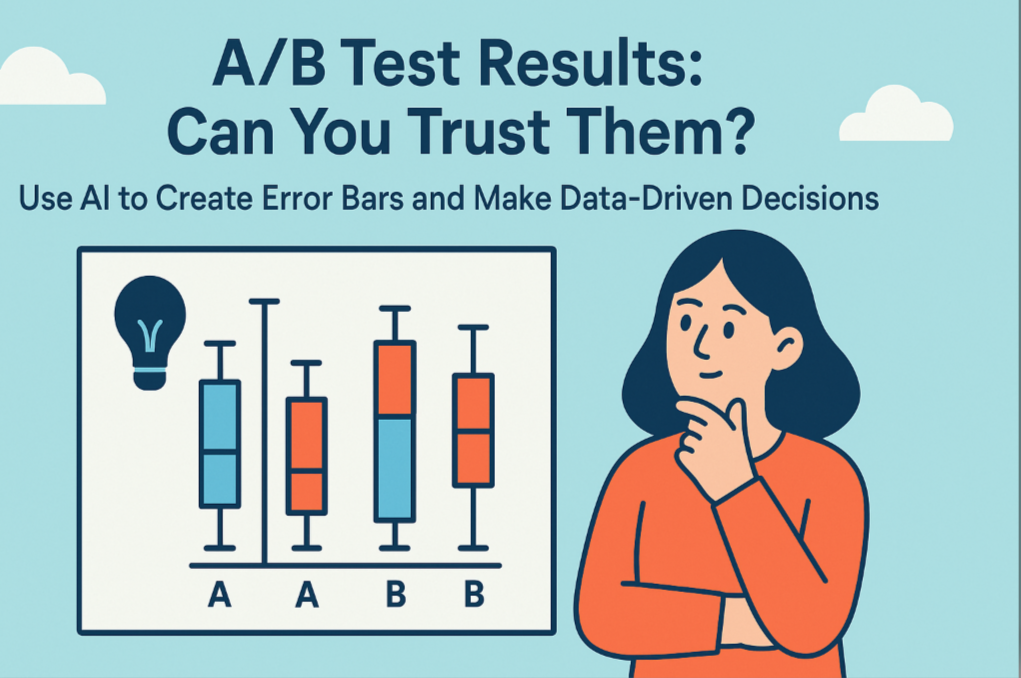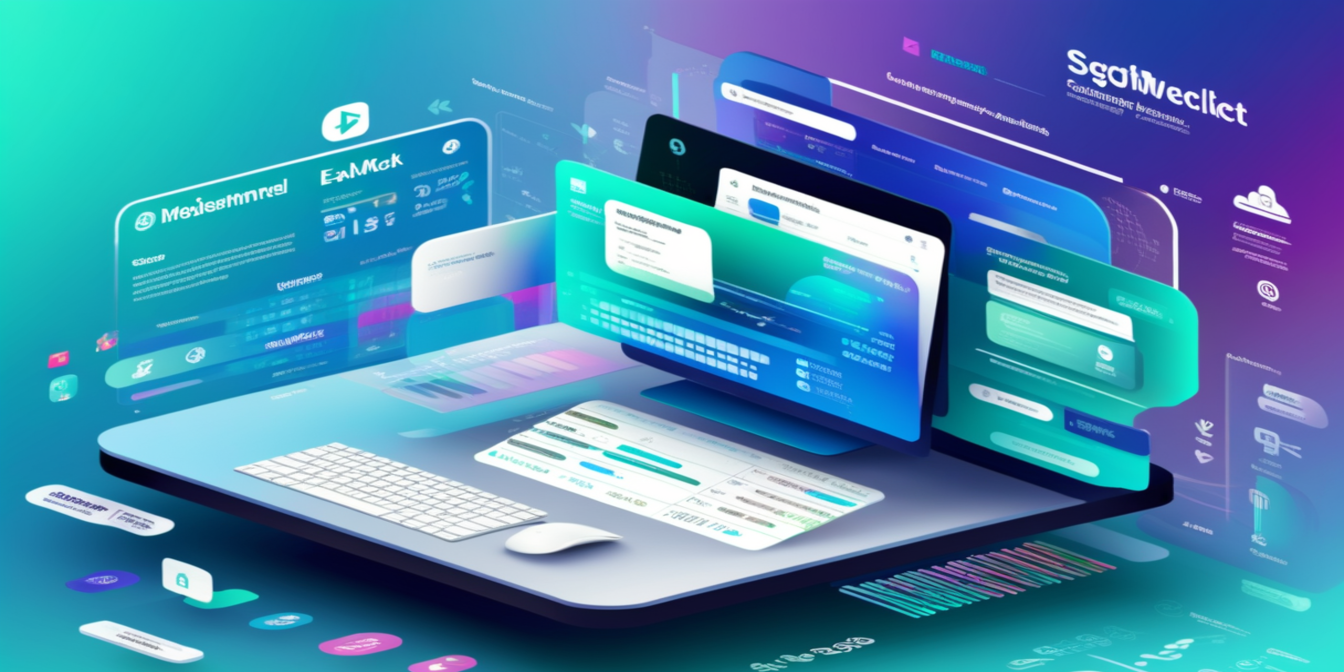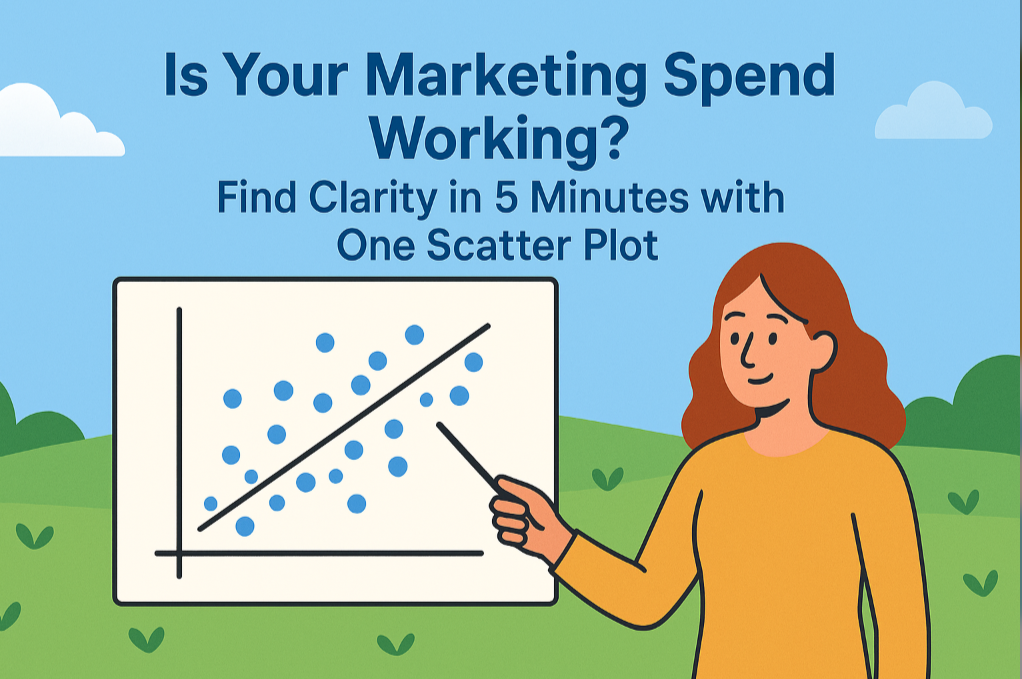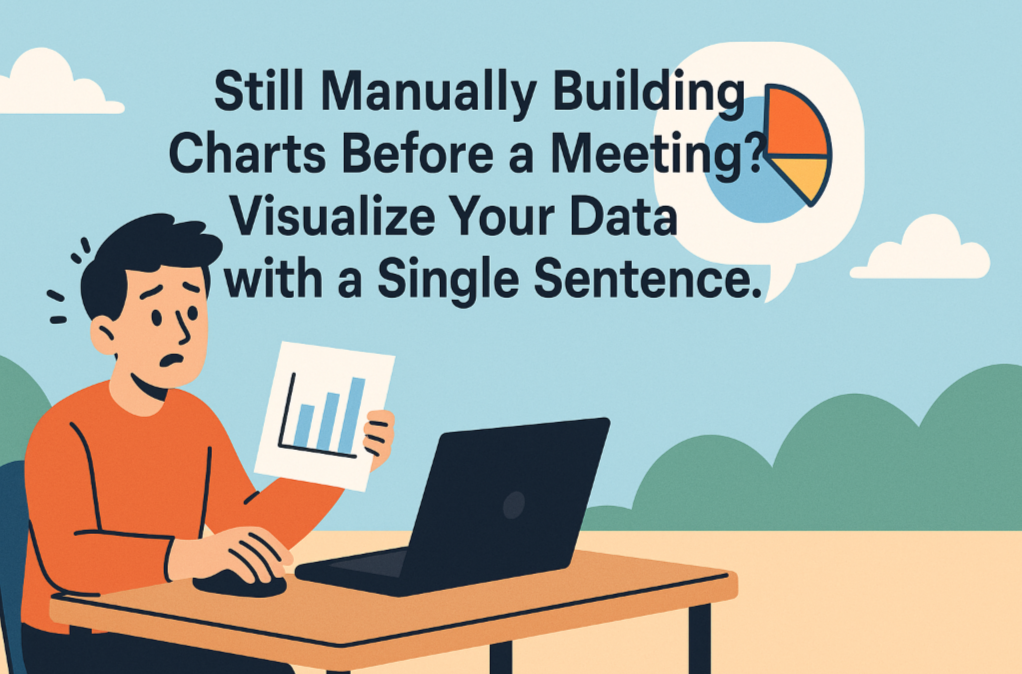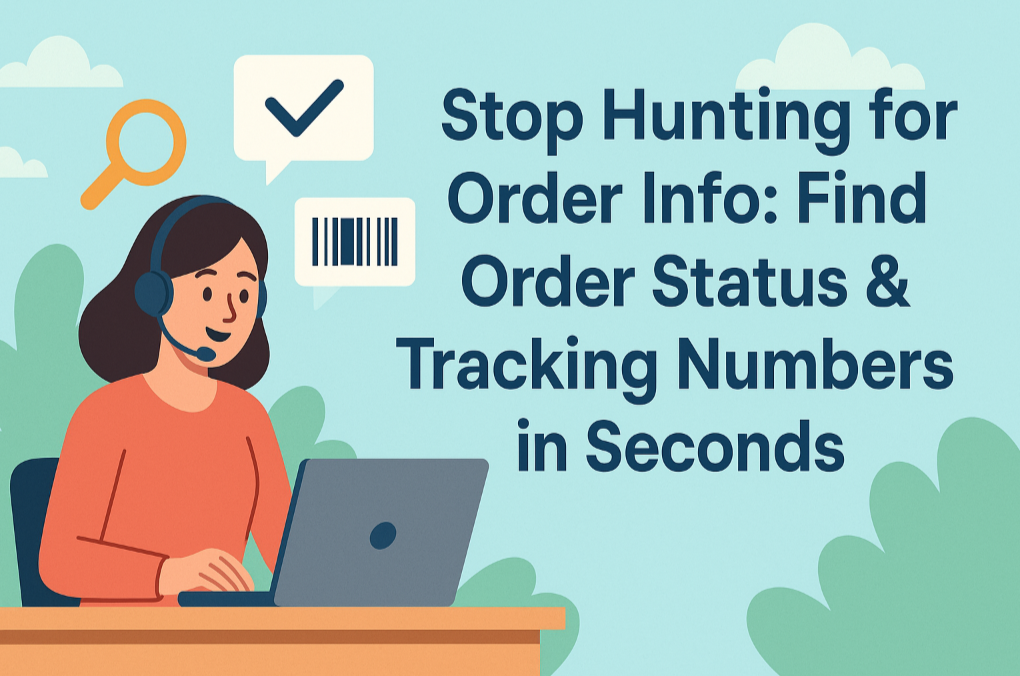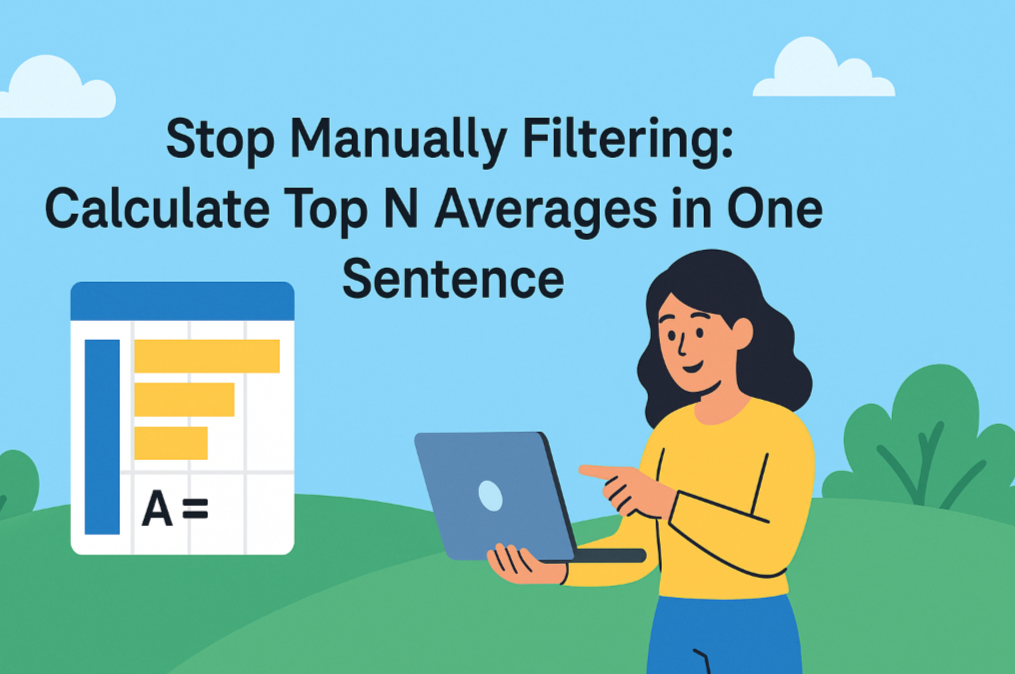本文核心
- 你的脑中有无数任务,但一想到用Excel画甘特图就头大,进度一变,全盘皆乱。
- 甘特图能把混乱的思绪,变成一张清晰的“作战地图”,让所有人都知道“何时、何事、何人”。
- 用Excel做的甘特图是“静态图”,调整起来极其痛苦,本质是体力活。
- 你只需上传Excel清单并像聊天一样下指令,AI就能自动帮你生成和动态调整甘特图。
这个场景你一定不陌生:
你刚刚接手一个“项目”——也许是一次重要的市场推广活动,也许是一个季度的招聘计划。你的脑子里、笔记本上,瞬间塞满了各种任务:写文案、做海报、联系KOL、安排面试、投放广告……
所有事情都挤在一起,你迫切需要一张计划表,一张能让团队所有人都看明白的时间线。这时,“甘特图”这个词飘进你的脑海。但紧接着,一股无力感涌了上来——天啊,又要用Excel画格子了。
为什么人人都想用甘特图?
让我们实话实说,如果不是真的有用,没人愿意自讨苦吃。一张好的甘特图就像项目的“导航地图”,它能带来三个最直接的好处:
- 一目了然: 所有任务、负责人、起止时间都清晰地呈现在一条时间轴上。再也不会有人来问“我什么时候开始?”
- 责任到人: 谁负责哪一块,清清楚楚,避免了事后扯皮。
- 预见未来: 你能一眼看出哪些任务是环环相扣的。当前一个环节可能延迟时,你能立刻预见到它对整个项目的影响。
简而言之,它能将你脑中的混乱,变成团队眼前共同的行动纲领。
为什么做甘特图这么让人头疼?
问题不在于甘特图本身,而在于制作它的传统方式。对于绝大多数非专业项目经理的人来说,“Excel甘特图”几乎是唯一的选择,但它的痛点是致命的。
用Excel画甘特图,本质是“体力活”。
你用堆积条形图,小心翼翼地设置好日期和任务条。它看起来像一张甘特图,但它只是一张“静态图”,没有灵魂。项目一旦开始,任何一点风吹草动——比如,设计师说海报要晚两天交——你就得像做手术一样,手动去调整后面所有相关任务的开始日期。任务一多,这就是一场灾难。
最后的结果是:你不是在管理项目,你是在维护一张图片。 这张图很快就会因为更新不及时而作废。
变革:AI如何让甘特图“活”起来?
现在,让我们换一种方式。如果制作甘特图不再是“画图”,而是“聊天”,会怎么样?
AI制图工具彻底改变了游戏规则。它不是一个需要你学习的复杂软件,而是一个能听懂你想法的智能助理。
你不再需要关心单元格格式、日期函数或图表设置。你要做的,仅仅是把你的想法告诉它。AI能帮你:
- 读取并理解你的Excel任务清单。
- 自动生成时间轴,并把任务“贴”到正确的位置。
- 根据你一句话指令,动态调整所有排期。这才是最关键的。
它把所有繁琐的“体力活”都包揽了,让你能真正专注于项目本身。
三步,把你的Excel任务列表变成甘特图
下面,我们用最常见的“市场推广活动”场景,看看「匡优Excel」如何将你手边那个静态的Excel任务清单,变成一张能“动”起来的专业甘特图。
第一步:准备一个简单的Excel任务清单
你不需要任何复杂的格式。打开Excel,像记事一样,列出你的任务和负责人即可。比如,你创建了一个名为 “推广计划.xlsx” 的文件,内容只有两列:
| 任务 | 负责人 |
|---|---|
| 确定课程主题和卖点 | 小张 |
| 制作宣传海报和详情页 | 小王 |
| 写3篇预热推文 | 小李 |
| 联系10个渠道KOL | 小张 |
| 准备直播脚本 | 小李 |
| 直播推广 | 小王 |
| 收集销售数据 | 小张 |
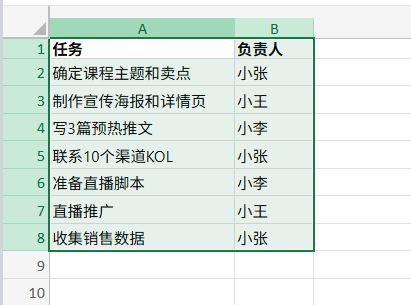
第二步:上传Excel,然后“一句话”下达指令
打开匡优Excel,将你刚刚创建的 “推广计划.xlsx” 文件直接拖拽进去。
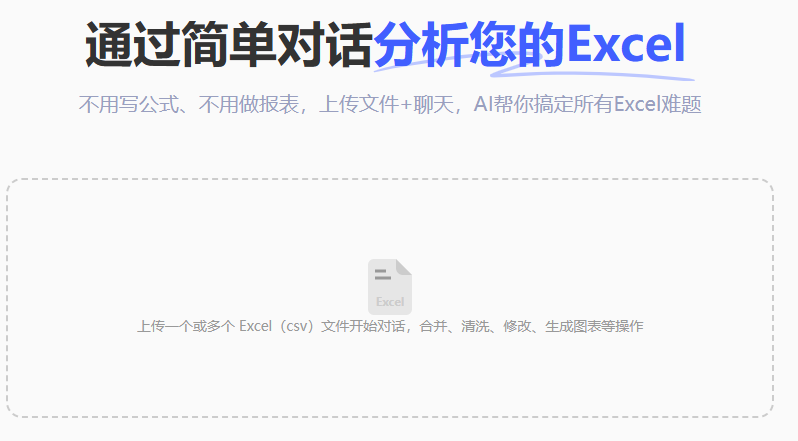
文件上传后,在对话框里告诉AI你的计划。这是最神奇的一步,AI会自动读取你的Excel内容,并结合你的指令进行操作。
“读取这个Excel,用‘任务’列生成一个甘特图。项目从下周一开始,每个任务都按5天计算。”
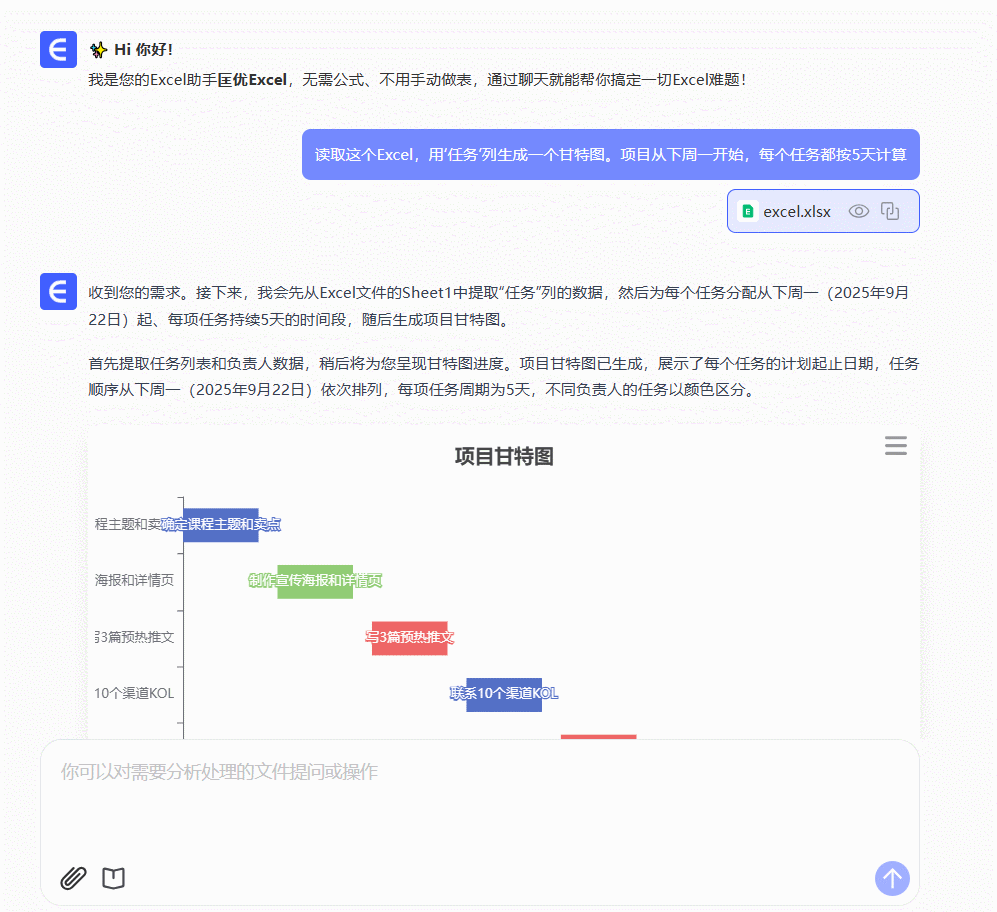
第三步:像聊天一样,轻松调整计划
AI给出的只是初稿。现在,当计划赶不上变化时,你可以用最自然的方式进行调整:
“紧急通知:‘联系KOL’这项工作的负责人改成小王,并且需要延迟3天。”
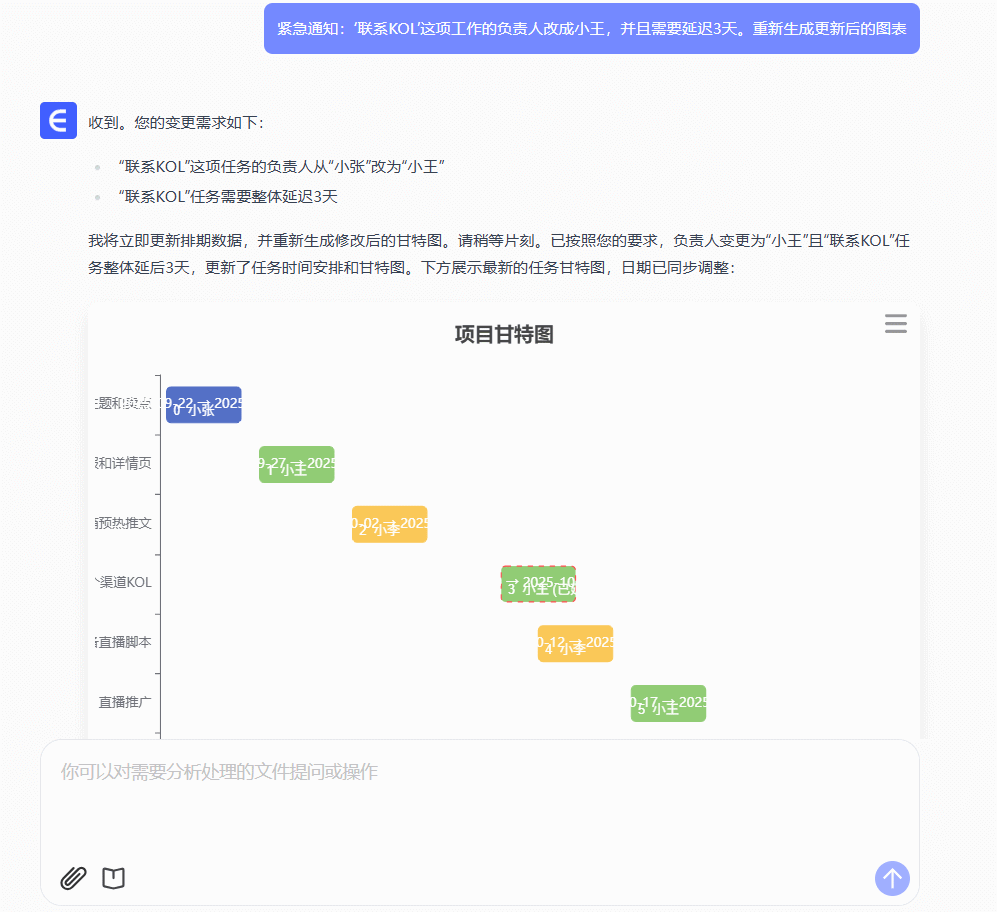
看,整个过程你都没有碰过任何图表设置。计划调整不再是一项痛苦的手工活,而是变成了一次简单的沟通。确认无误后,点击下载,一张清晰、准确的甘特图图片就到手了。
FAQs:关于AI做甘特图的常见疑问
1. Q: 我可以指定每个任务的负责人吗?
A: 当然。你可以在第一步的Excel里就写好,AI会自动读取。或者在后续指令中告诉它:“把‘写推文’的负责人设为@内容小李”。它都能理解并标注出来。
2. Q: 如果我连任务要花几天都没概念怎么办?
A: 你可以先不给具体天数,只告诉AI任务的先后顺序,让它先生成一个结构图。或者更大胆一点,你可以问AI:“根据常规经验,给这些营销任务预估一下时间”,它会给你一个不错的起点。
3. Q: 它和专业的MS Project比怎么样?
A: 这是一个定位问题。AI工具(如匡优Excel)的定位是“轻快、易用”,旨在解决90%的日常项目规划需求,让你在几分钟内从0到1。它不擅长处理“关键路径分析”或“资源成本核算”这类极其专业的PM功能。对于大多数“临时项目负责人”来说,AI工具是最佳的起步选择。
你应该管理项目,而不是管理图表
作为项目负责人,你的价值在于沟通、协调和推进,而不是在Excel的单元格里挣扎。
现在,AI工具为你提供了一个选择:把那些重复、繁琐的制图工作“外包”给AI,把宝贵的精力,留给真正重要的事。
立即免费试用“匡优Excel”,亲身体验一下,把脑中混乱的想法变成清晰行动路线图的轻松感。